Slik setter du statiske IP-adresser på ruteren din

Rutere både moderne og antikviteter gir brukere mulighet til å angi statiske IP-adresser for enheter på nettverket, men hva er praktisk bruk av statiske IP-adresser for en hjemme bruker? Les videre når vi undersøker når du skal, og bør ikke, tilordne en statisk IP.
Kjære Hvordan-Geek,
Etter å ha lest om de fem tingene du har å gjøre med en ny routerartikkel, stakk jeg rundt i kontrollpanelet på ruteren min. En av tingene jeg fant blant alle innstillingene er et bord for å angi statiske IP-adresser. Jeg er ganske sikker på at delen er selvforklarende så mye som jeg får at den gir deg mulighet til å gi en datamaskin en permanent IP-adresse, men jeg forstår egentlig ikke hvorfor? Jeg har aldri brukt den delen før, og alt i hjemmenettet virker som å fungere bra. Skal jeg bruke den? Det er åpenbart det av en eller annen grunn, selv om jeg ikke er sikker på hva den grunnen er!
Med vennlig hilsen,
IP Curious
DHCP versus Statisk IP-tildeling
For å hjelpe deg å forstå anvendelsen av statiske IP-adresser , la oss starte med oppsettet du (og de fleste lesere for den saks skyld) har. Det store flertallet av moderne datanettverk, inkludert det lille nettverket i ditt hjem som er styrt av ruteren, bruker DHCP (Dynamic Host Configuration Protocol). DHCP er en protokoll som automatisk tilordner en ny enhet en IP-adresse fra bassenget av tilgjengelige IP-adresser uten noen interaksjon fra brukeren eller en systemadministrator. La oss bruke et eksempel for å illustrere hvor fantastisk DHCP er og hvor enkelt det gjør alle våre liv.
RELATED: Slik setter du opp statisk DHCP, slik at datamaskinens IP-adresse ikke endrer seg
Forestill deg at en venns besøk med iPad. De vil komme på nettverket ditt og oppdatere noen apps på iPad. Uten DHCP må du hoppe på en datamaskin, logge inn på ruteren sin administrasjonspanel og manuelt tildele en tilgjengelig adresse til vennens enhet, si 10.0.0.99. Denne adressen vil bli permanent tildelt til vennen din iPad, med mindre du gikk inn senere og manuelt utgitt adressen.
Med DHCP er livet imidlertid så mye lettere. Din venns besøk, de vil hoppe på nettverket ditt, så du gir dem Wi-Fi-passordet for å logge inn, og du er ferdig. Så snart iPad er koblet til ruteren, kontrollerer ruteren sin DHCP-server den tilgjengelige listen over IP-adresser, og tilordner en adresse med en utløpsdato som er innebygd. Din venns iPad har fått en adresse som er koblet til nettverket, og når din venn forlater og bruker ikke lenger nettverket som adressen kommer tilbake til bassenget for tilgjengelige adresser klar til å bli tildelt til en annen enhet.
Alt som skjer bak kulissene, og forutsatt at det ikke er en kritisk feil i ruteren , du trenger aldri til å ta hensyn til DHCP-prosessen, da det vil være helt usynlig for deg. For de fleste applikasjoner, som å legge til mobile enheter i nettverket ditt, generell bruk av datamaskiner, videospillkonsoller, etc., er dette et mer enn tilfredsstillende arrangement, og vi bør alle ha det glade for å ha DHCP og ikke bli belastet med å måtte håndtere vår IP-tildelingstabeller.
Når du skal bruke statiske IP-adresser
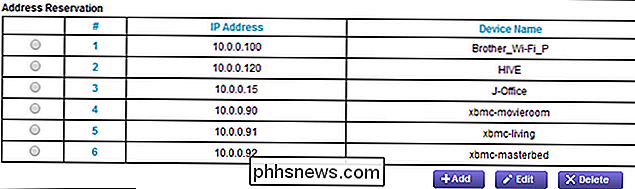
Selv om DHCP er veldig bra og gjør livet enklere, er det er situasjoner der bruk av en manuelt tildelt statisk IP-adresse er ganske nyttig. La oss se på noen få situasjoner hvor du vil tildele en statisk IP-adresse for å illustrere fordelene med å gjøre det.
Du trenger pålitelig navneoppløsning på nettverket ditt for datamaskiner som må være konsekvent og nøyaktig funnet. Selv om nettverksprotokoller har blitt avansert i løpet av årene, og det meste av tiden bruker en mer abstrakt protokoll som SMB (Server Message Block) for å besøke datamaskiner og delte mapper på nettverket ditt ved hjelp av den kjente // officecomputer / shared_music / style-adressen, fungerer bare fint, for noen applikasjoner faller det fra hverandre. For eksempel, når du konfigurerer mediesynkronisering på XBMC, er det nødvendig å bruke IP-adressen til mediekilden din i stedet for SMB-navnet.
Hver gang du stole på en datamaskin eller et program for å nøyaktig og umiddelbart finne en annen datamaskin på nettverket ditt (som det er tilfelle med vårt XBMC-eksempel - klientenhetene må finne medieserveren som er vert for materialet) med minst mulighet for Feil, å tilordne en statisk IP-adresse er veien å gå. Direkte IP-basert oppløsning forblir den mest stabile og feilfrie metoden for kommunikasjon på et nettverk.
Du vil sette inn et menneskelig vennlig nummereringssystem på nettverksenhetene dine. For nettverksoppgaver som å gi en adresse til vennen din iPad eller din bærbare PC, er du sannsynligvis ikke om hvor i den tilgjengelige adresseblokken IP kommer fra fordi du ikke virkelig trenger å vite (eller bryr seg). Hvis du har enheter på nettverket ditt, som du regelmessig får tilgang til ved hjelp av kommandolinjeprogrammer eller andre IP-orienterte applikasjoner, kan det være veldig nyttig å tildele permanente adresser til de enhetene i et system som er vennlig til det menneskelige minne.
For eksempel , hvis de skulle gå til egne enheter, ville ruteren tildele oss all tilgjengelig adresse til våre tre Raspberry Pi XBMC-enheter. Fordi vi ofte tinker med disse enhetene og får tilgang til dem via deres IP-adresser, var det fornuftig å tildele adresser til dem som ville være logiske og lett å huske:

.90-enheten er i kjelleren, .91-enheten er i første etasje, og .92-enheten er i andre etasje.
Du har et program som uttrykkelig stoler på IP-adresser. Enkelte programmer tillater bare å supplere en IP-adresse for å referere til andre datamaskiner på nettverket. I slike tilfeller ville det være ekstremt irriterende å måtte endre IP-adressen i applikasjonen hver gang IP-adressen til den eksterne datamaskinen ble endret i DHCP-tabellen. Når du tilordner en permanent adresse til den eksterne datamaskinen, forhindrer du deg i å problemfritt å oppdatere programmene dine. Derfor er det ganske nyttig å tilordne hvilken som helst datamaskin som fungerer som en hvilken som helst server til en permanent adresse.
Tilordne statiske IP-adresser Smart Way
Før du bare begynner å tildele statiske IP-adresser til venstre og høyre, la oss gå over noen grunnleggende nettverkshygiene tips som vil redde deg fra hodepine nedover veien.
RELATERT: Hvordan og hvorfor alle enheter i ditt hjem Del en IP-adresse
Kontroller først hva IP-bassenget er tilgjengelig på din ruteren er. Ruteren din vil ha et samlet basseng og et basseng spesielt forbeholdt DHCP-oppgaver. Det totale bassenget som er tilgjengelig for hjemme-rutere, er vanligvis 10.0.0.0 til 10.255.255.255 eller 192.168.0.0 gjennom 192.168.255.255. Så innenfor disse områdene er et mindre basseng reservert for DHCP-serveren, typisk rundt 252 adresser i et område som 10.0.0.2 til 10.0.0.254. Når du vet det generelle bassenget, bør du bruke følgende regler for å tilordne statiske IP-adresser:
- Tilordne aldri en adresse som slutter i .0 eller .255 da disse adressene vanligvis er reservert for nettverksprotokoller. Dette er grunnen til at IP-adressepoljeplasset ovenfor slutter på .254.
- Tilordne aldri en adresse til starten av IP-bassenget, f.eks. 10.0.0.1 som startadresse er alltid reservert for ruteren. Selv om du har endret IP-adressen til ruteren din for sikkerhetsformål, foreslår vi fortsatt å tildele en datamaskin.
- Tilordne aldri en adresse utenfor det totale tilgjengelige bassenget med private IP-adresser. Dette betyr at hvis ruterens basseng er 10.0.0.0 til 10.255.255.255 hver IP som du tilordner (med tanke på de to to reglene) bør falle innenfor dette området. Gitt at det er nærmere 17 millioner adresser i det bassenget, er vi sikker på at du kan finne en du liker.
Noen foretrekker å bare bruke adresser utenfor DHCP-området (f.eks. De forlater 10.0.0.2 til 10.0.0.254 blokkere helt uberørt), men vi føler oss ikke sterkt nok av det for å betrakte det som en vanlig regel. Gitt usannsynligheten til en hjemme bruker som trenger 252 enhetsadresser samtidig, er det helt greit å tilordne en enhet til en av disse adressene hvis du foretrekker å beholde alt i, si 10,0,0.x-blokken.

Hvorfor Android-telefoner saktere over tid, og hvordan du får dem raskere
Hvis du har hatt Android-enheten en stund, har du sannsynligvis begynt å legge merke til noe lag som ikke var " t der før. Apper laster litt tregere, menyer tar litt lenger tid å dukke opp. Dette er faktisk (og dessverre) normalt - her er hvorfor. Dette problemet er ikke unikt for Android, heller - prøv å bruke en eldre iPad med en ny versjon av iOS og følg hvor langsom det er blitt.

Slik automatiserer du alle dine julelys
Det er den tiden av året når høstretningene kommer ned og de festlige julepyntene går opp. Hvis du vil henge en masse julelys rundt huset ditt, er det flere forskjellige metoder for å automatisere dem, slik at du aldri trenger å bekymre deg for å slå dem på og av manuelt. RELATED: Smart Light Switches vs Smart lyspærer: Hvilken bør du kjøpe?



